Cómo configurar el mantenimiento programado en Windows 10
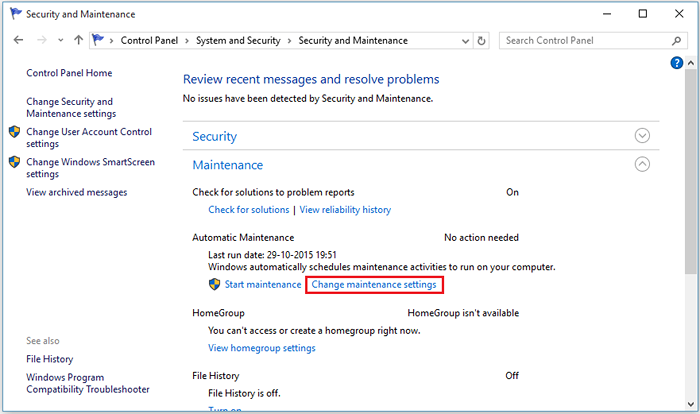
- 2941
- 206
- Berta Solano
El mantenimiento es la parte fundamental de la configuración de "Sistema y Seguridad" en el "Panel de control". Al igual que las versiones anteriores de Windows, Windows 10 también ofrece la característica del mantenimiento automático.
Leer: Proceso de desfragmentación de Windows 10
Las tareas que están programadas para ejecutarse en mantenimiento automático son responsables de actualizar los software (i.mi. software del sistema), verificar problemas de seguridad y diagnosticar errores.
Las actividades de mantenimiento se ejecutan regularmente. En general, estas tareas se realizan cuando la PC no se está utilizando (modo inactivo). Si se encuentra que su computadora está "en uso" cuando las actividades de mantenimiento están a punto de tener lugar, estas actividades se ejecutan la próxima vez que la PC esté inactiva.
En este artículo, los siguientes pasos explicarán::
Cómo configurar el mantenimiento programado en Windows 10
Para este paso, busque Seguridad y mantenimiento en el cuadro de búsqueda
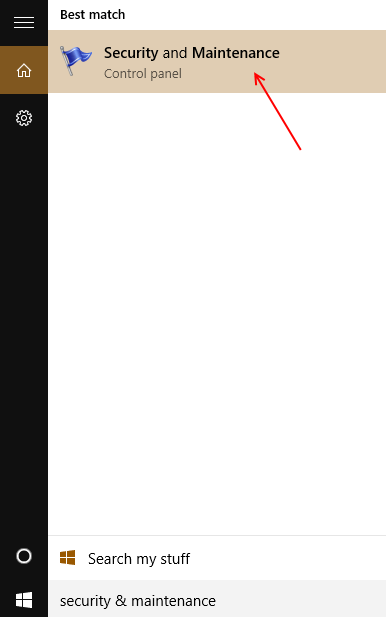
Luego haga clic en Mantenimiento y luego haga clic en Cambiar la configuración de mantenimiento
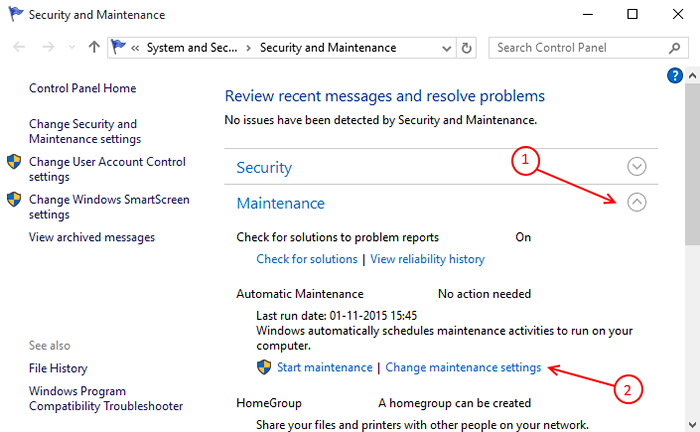
Seleccione su tiempo preferido para ejecutar la tarea de mantenimiento diariamente y habilite la marca de verificación "Permitir que el mantenimiento programado despierta mi computadora a la hora programada".
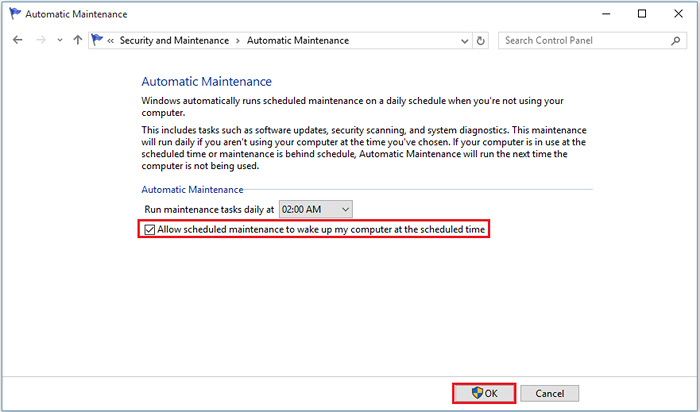
Haga clic en "DE ACUERDO"Para terminar este paso.
Cómo comenzar manualmente el mantenimiento en Windows 10:
Paso 1:
Haga clic derecho en el icono "Inicio" colocado en la esquina inferior izquierda de su pantalla. Haga clic en "Panel de control".
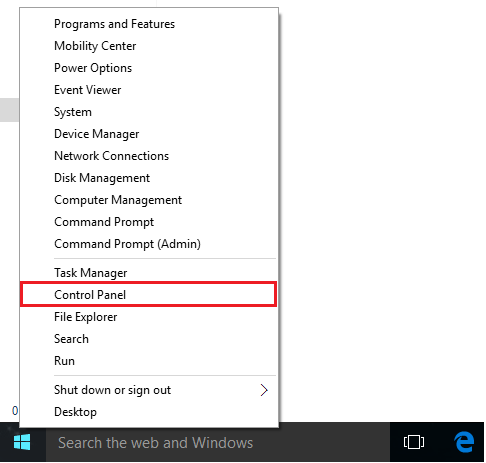
Paso 2:
Al seleccionar la vista "Categoría", haga clic en "Sistema y seguridad".
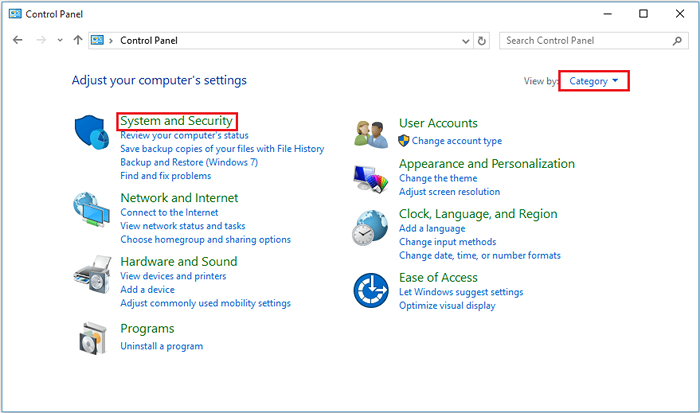
Paso 3:
Haga clic en "Seguridad y mantenimiento".
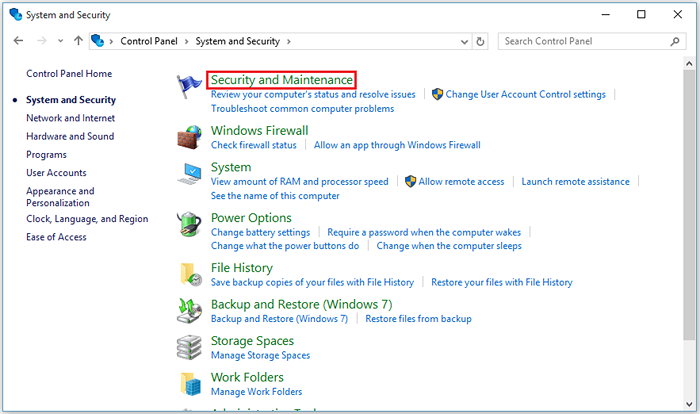
Etapa 4:
Desplegue la sección de "mantenimiento". Haga clic en "Iniciar mantenimiento".
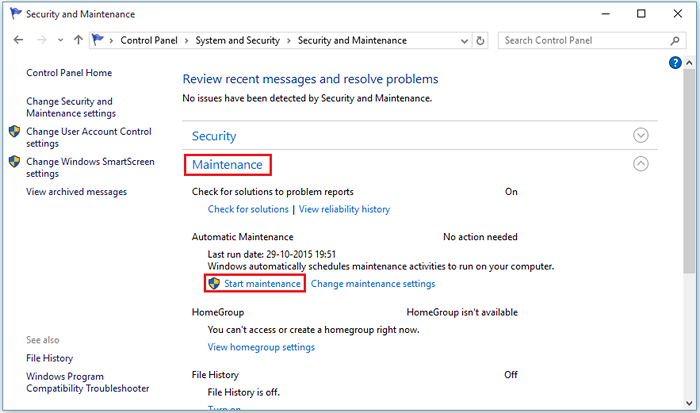
Nota: Windows ejecutará todas las tareas relacionadas con el mantenimiento.
Después de comenzar el mantenimiento, puede detener lo mismo haciendo clic en "Detener el mantenimiento".
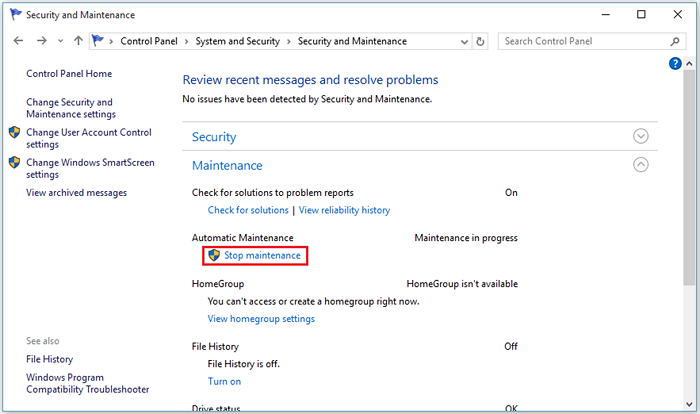
Todas las tareas programadas se detendrán en unos segundos y tendrá la opción de "comenzar" nuevamente.
También puede cambiar la configuración de mantenimiento para permitir Mantenimiento Programado para despertar la computadora a la hora programada. También ayudará a ejecutar la actividad de mantenimiento en un momento específico.
- « Cómo establecer VLC como reproductor predeterminado en Windows 10
- Cómo habilitar o deshabilitar el sistema operativo compacto en Windows 10, 11 »

